 こんにちは、オジルです。UGREENのNAS製品、「NASync DH4300 Plus」の実機レビューをお届けします。UGREENはウインタブで過去に何度もモバイルバッテリーや急速充電器などのレビューを実施済みで、その信頼性はお墨付き。NAS製品においてはクラウドファンディングで10億円以上の支援を集めて製品化されていて、各所で見るレビューでも「神コスパ!」のような表現が目を引くのが印象に残ります。そんなUGREENのNAS製品から、これまで展開されていたDXPシリーズよりもさらにコストを抑え、ターゲットをNAS初心者に寄せた「DHシリーズ」が新登場しました。
こんにちは、オジルです。UGREENのNAS製品、「NASync DH4300 Plus」の実機レビューをお届けします。UGREENはウインタブで過去に何度もモバイルバッテリーや急速充電器などのレビューを実施済みで、その信頼性はお墨付き。NAS製品においてはクラウドファンディングで10億円以上の支援を集めて製品化されていて、各所で見るレビューでも「神コスパ!」のような表現が目を引くのが印象に残ります。そんなUGREENのNAS製品から、これまで展開されていたDXPシリーズよりもさらにコストを抑え、ターゲットをNAS初心者に寄せた「DHシリーズ」が新登場しました。
本製品はNAS、かつエントリーモデルということで「NASってなんとなく聞いたことはあるけど、よくわからない&敷居が高いんじゃないか」と思っている層にだいぶ刺さる製品になっています。レビュアーの私、「トルネっていうプレステでテレビ録画できるやつあったよね」程度の知識レベルですから、ザ・初心者としてNASデビューしつつ使ってみました。結果、いい意味でだいぶ裏切られましたよ、ええ。
本記事はあくまでも本当に初心者が感じたまま書いた内容となっており、NASをよく理解している方からすれば物足りなく感じるかもしれませんがご容赦ください。なお、レビューにあたり、メーカーよりサンプル製品を提供いただいております。
・他メーカーの同クラス製品よりもスペックが高い
・初心者でもスマホで簡単にセットアップ可能
・写真アプリがAI搭載で整理するのにとても便利
・アプリが色々用意されているので自分好みの使い方ができる
・外出先でも簡単にアクセスできる
ここはイマイチ
・ドライブなしなので、ストレージは自分で用意する必要あり
・セットアップ以外のナビゲーションが弱く、迷子になりがち
0.はじめに~NAS概要と私の環境~
NASは「Network Attached Storage」の略で、日本語で言うと「ネットワーク接続型ストレージ」です。GoogleドライブやiCloud、Dropboxなどのクラウドストレージを使っている方は多いかと思いますが、シンプルにNASを説明するなら、自分用の大容量クラウドストレージが持てますよ!ということ。UGREEN公式にも解説ページがありますので、詳しくはそちらをご覧ください。
あえて書かせていただきます。今回レビューのオファーをいただいた際、受けるべきか正直なところかなり悩みました。というのも、NASの存在と使い道はなんとなく理解していたものの、「ぶっちゃけそこまで大容量を使うことはないだろうし…そんな私がレビュアーとして適しているのか?」と。しかし、直近で下記のような話題があったことを思い出しました。
ケース1:
妻が使っている古いスマホの容量が少なく、動画を消さないといけなくなった。無料のクラウドストレージを使おうにも容量が少なかったり有料だったりしてイマイチ。唯一、写真はAmazonフォト(プライム会員なら無制限で保存可能)を使っているので心配ない。
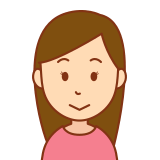
ケース2:
取引先の営業マンと子育ての会話。3歳になり動き回るようになったら、いつでも写真・動画の撮影をしていてスマホの容量が全く追い付かないそうで、有料のクラウドサービスも利用しているがそれでも追い付かず、結局は外付けSSDを購入して定期的にデータを移行しているとのこと。ちなみに、数年前にNASを本格検討したことがあったが、当時は価格が高く断念したそう。

事実、間もなく2歳を迎えようとしている我が子の写真は妻の撮影したものと合わせて数千枚~1万枚近くになっていて、前述のAmazonフォトの動画ファイル上限が5GBということもあり、私も妻も動画撮影自体を控えているような状況でした。今後、家族の思い出を撮りためていくにあたり、いずれ有料のクラウドサービスを何年も継続利用したり、外付けHDDもしくはSSDを購入する未来が訪れることを考えたら「この機会にNASを導入してみるのはちょうどいいのかもしれない」と考えるようになったんですね。
少し長くなりましたが、NASを知らない・知っているけど使ったことのない方のほとんどは、私と置かれた環境こそ違えど、「よくわからないし難しそうだからいいや」ではないでしょうか。でも、今回レビューの機会をいただいて使ってみた上で感じるのは、「きっとそういう方にこそニーズがあるものがNASなんだろう」ということ。ストレージ容量を気にせず、自分だけでなく家族全体のPCやスマホのデータを一元管理できるのって、だいぶストレスフリーです。
1.スペック
スペック表
| ドライブベイ | 4ベイ(SATA) |
| CPU | A76+A55(8コア) |
| RAM | 8GB(拡張不可) ※LPDDR4X |
| システムストレージ | 32GB eMMC |
| 最大ストレージ容量 | 120TB(30TB×4) |
| ストレージモード | JBOD/Basic/RAID 0/RAID 1/RAID 5/RAID 6/RAID 10 |
| LANポート(RJ45) | 2.5GbE×1 |
| USBポート | 前面:USB 3.2 Gen 1(Type-C)×1、背面:USB 3.2 Gen 1(Type-A)×2 |
| HDMIポート | HDMI×1 ※4K/60Hz 対応 |
| 電源入力 | 12V/6A |
| 製品寸法 | 長さ155×幅155×高さ215.7(mm) |
| 保証期間 | 2年 |
特徴
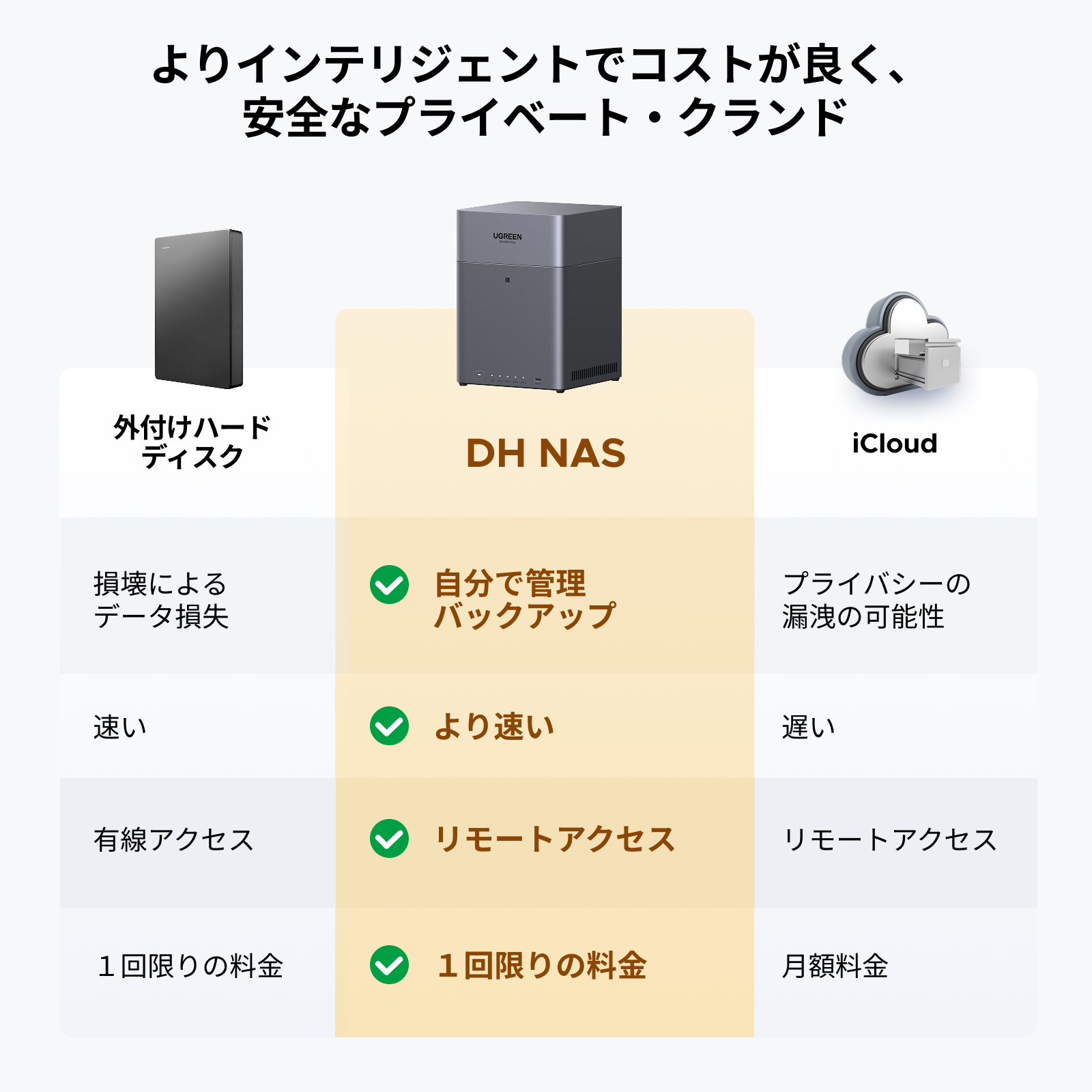
DH4300 PlusというよりNASの特徴になりますが、外付けのストレージとクラウドストレージのデメリットを補うようなイメージです。ここで登場するiCloudでいくと2TBは月額1,500円=年額18,000円、6TBは月額4,500円=年額54,000円、それが何年にもわたり続いていくことを考えると、DH4300 Plusは仮に6TBでRAID 1環境なら導入コストがトータルで10万円程度(※)ですから、使えば使うほど割安になってきますよね。かつ、外付けのストレージと違ってデータも保護されるというわけです。
※…DH4300 Plusにドライブは付属しませんので、別途用意する必要があります。RAID 1は2台のHDDを使ってミラーリングし、1台が故障しても残りの1台でデータが保護されている状態。6TBのNAS用HDD×2台で5万円程度として計算。
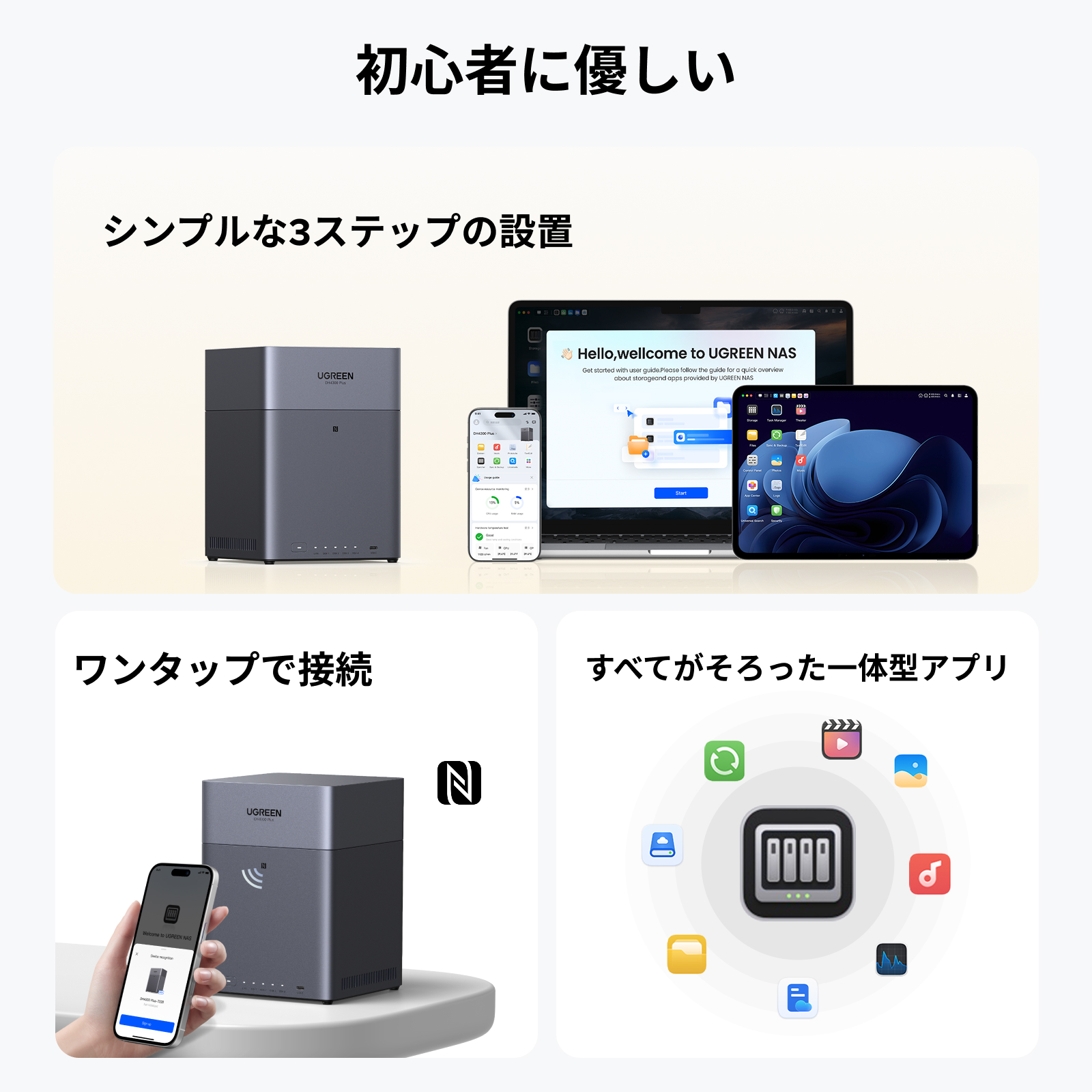
本製品が初心者にとって使いやすいのは、セットアップの容易さにあるといっても過言ではないでしょう。NASデビューできない要因の最たるは「敷居の高さ」だと私は思っていましたが、お世辞抜きにびっくりするくらい簡単な手順で進めることができました。詳しくはセットアップのところで後述します。
また、要素としては控えめに見える部分ではありますけど、一体型アプリになっているのは使い勝手が良いと感じます。データを一元管理することを考えた際、写真・動画・音楽などのデータアクセスに都度アプリを切り替えるのは、だんだんストレスになりそうですからね。特に私のようにスマホのアプリを整理しようとして結局放置している方なら「とりあえずUGREENのアプリを開けばいい」と思えるのは助かるはずです。

製品のスペックとしてはCPUが「A76+A55(8コア)」、RAMが8GBとなっています。また、エントリークラスの製品ですとデータの伝送に使うLANポートの仕様が1GbEとなっているものも散見されますが、DH4300 Plusはきっちり2.5GbE対応。利用環境や機器に左右されるとはいえ、理論上は312MB/sの高速データ転送が可能になっています。

おそらくUGREENがNAS製品群でウリにしているであろう画像関連の機能も当然搭載。こちらも後述しますがなかなか高性能で、ストックしたデータを後からじっくり整理する際に真価を発揮することでしょう。
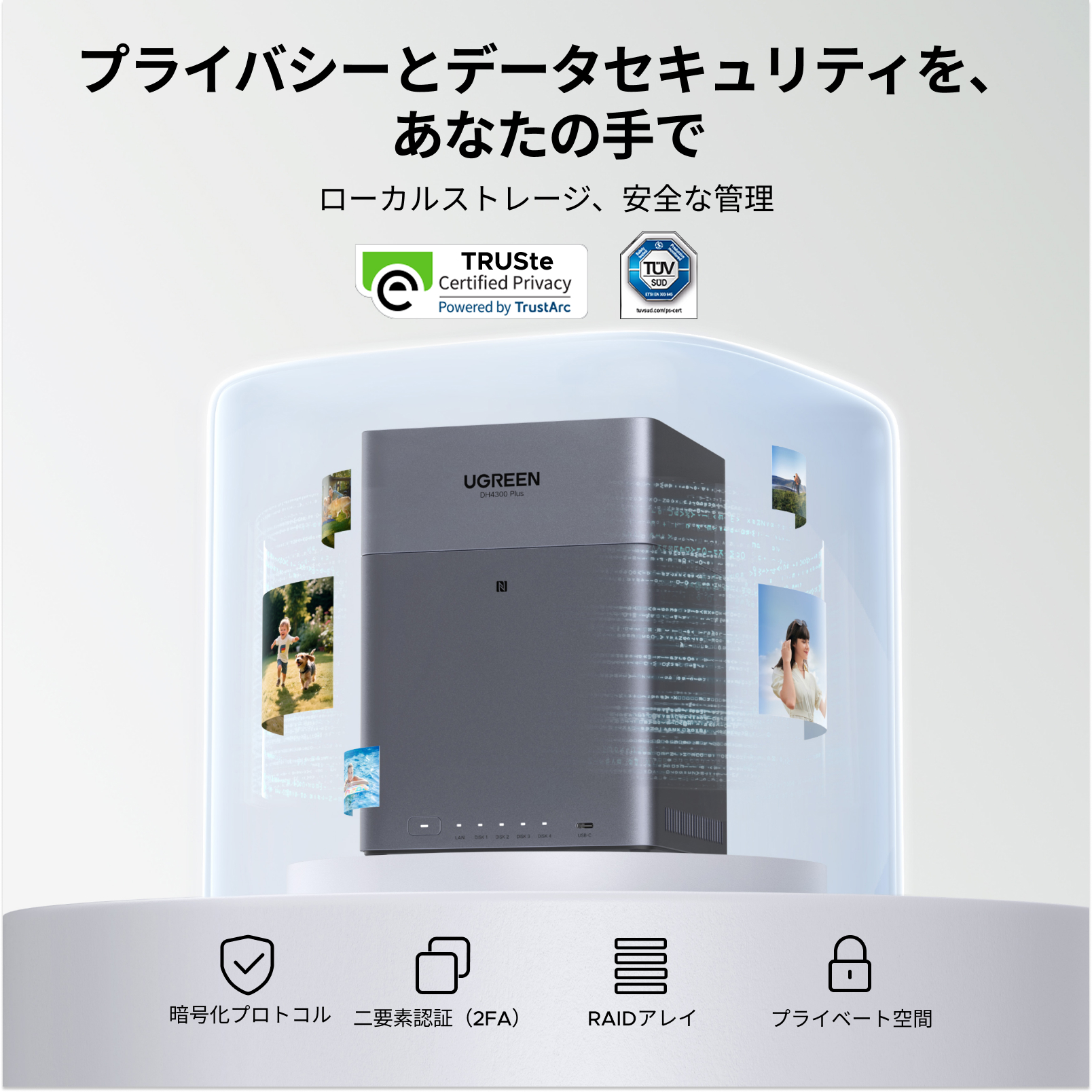
データを預けるということでやはり心配になってくるのはセキュリティーの部分ですが、Appleなども個人情報保護認証として用いて世界的に広く浸透している「TRUSTe」、安全性・品質で欧州規格および国際規格を満たしていることを証明する「TÜV」といった、信頼性の高い認証を取得しています。
2.外観・内観~ドライブ取付

まずは同梱品から。本体以外にはACアダプターとLANケーブル、ペーパー類と小さい袋が三つ。この小袋にはドライブを固定する用のネジとドライバーが入っています。
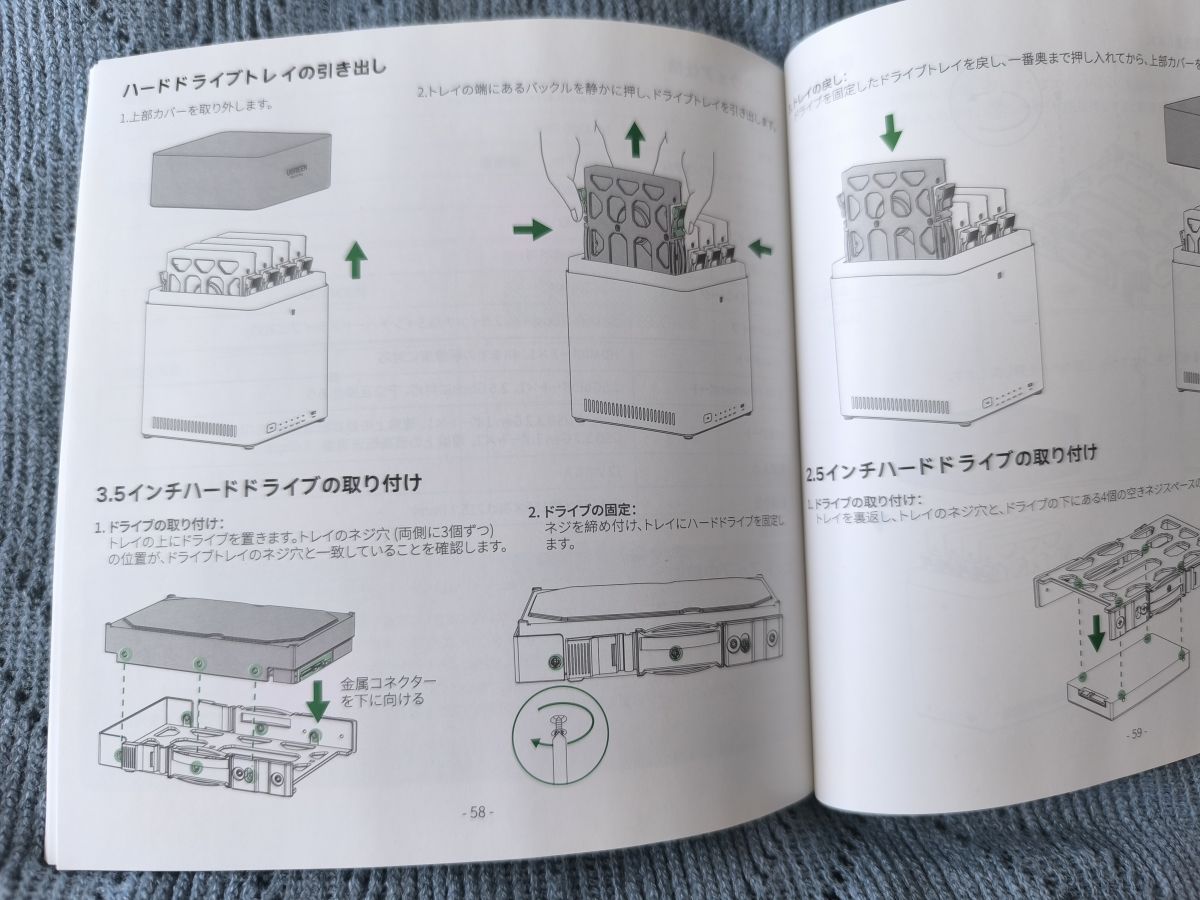
マニュアルは多言語対応で日本語もあります。ご覧の通り図で分かりやすく説明してくれているので、これを見ながらやれば楽勝なんでしょう、きっと(作業前の感想です)。

本体正面です。左側が電源ボタンで、その右にLANや各ドライブのインジケータが並び、右側にはUSB 3.2 Gen1(Type-C)ポートがありますね。初心者ですし、ここは「内蔵のドライブ以外に外付けのストレージにも対応するんだろうな」くらいの認識で留めておきます。また、ロゴの少し下にNFCのマークがありますが、こちらはNFC対応のスマホをかざすと、すぐにアプリインストールへと誘導してくれます。

背面です。ポート類は左からHDMI、USB 3.2 Gen1(Type-A)×2、LAN、リセットボタン、電源ジャックとなっています。HDMIはTVなどに繋いでストレージの写真や動画を画面出力するのに使います。OS搭載ですからType-Aには外付けのストレージ以外にマウスやキーボードを接続して操作したりもできるんでしょうかね。この辺りの情報がマニュアル等で説明してくれていないのは少し残念…というより、もし色々な使い方ができるならもったいないなと感じました。ただ、NAS初心者がそれを求めていたり、実際にやろうとする可能性はかなり低いと思いますから、本記事では深堀りしません。

側面は左右とも下部に通気のスリットが入っているのみです。

底面部は四隅にゴム脚、中央部分は排気口となっていて、この奥(裏側)に冷却ファンがあります。各種認証情報などが記載されたシールもこちらに貼られていますね。

ここからは内部構造です。まず上部のフタをパカッと開けると、ドライブベイが4つお目見えします。「パカッと」と表現したのには理由がありまして、

四隅に小さいマグネット(画像中のシルバーの長方形)があり、その程度の強度でしか固定されません。むしろ固定というより、カバーをして動かなくするくらいで、実際にフタの部分だけを持つとすぐに外れます。基本的に設置したらその場からほとんど動かすことがないであろう製品ですから、これはこれでいいのではないでしょうか。フタの裏には二次元コードがあり、アプリのダウンロードをすることも可能。スマホが非NFC対応の場合はこちらから、といった具合ですね。

さて、話を戻します。ケースを外したら、ストレージの取り付けをしていきます。今回、DH4300 Plusとは別で3.5インチNAS用HDD(WD Red Plus 4TB)をふたつ提供していただいていますので、再度マニュアルを見ながら作業していきましょう。
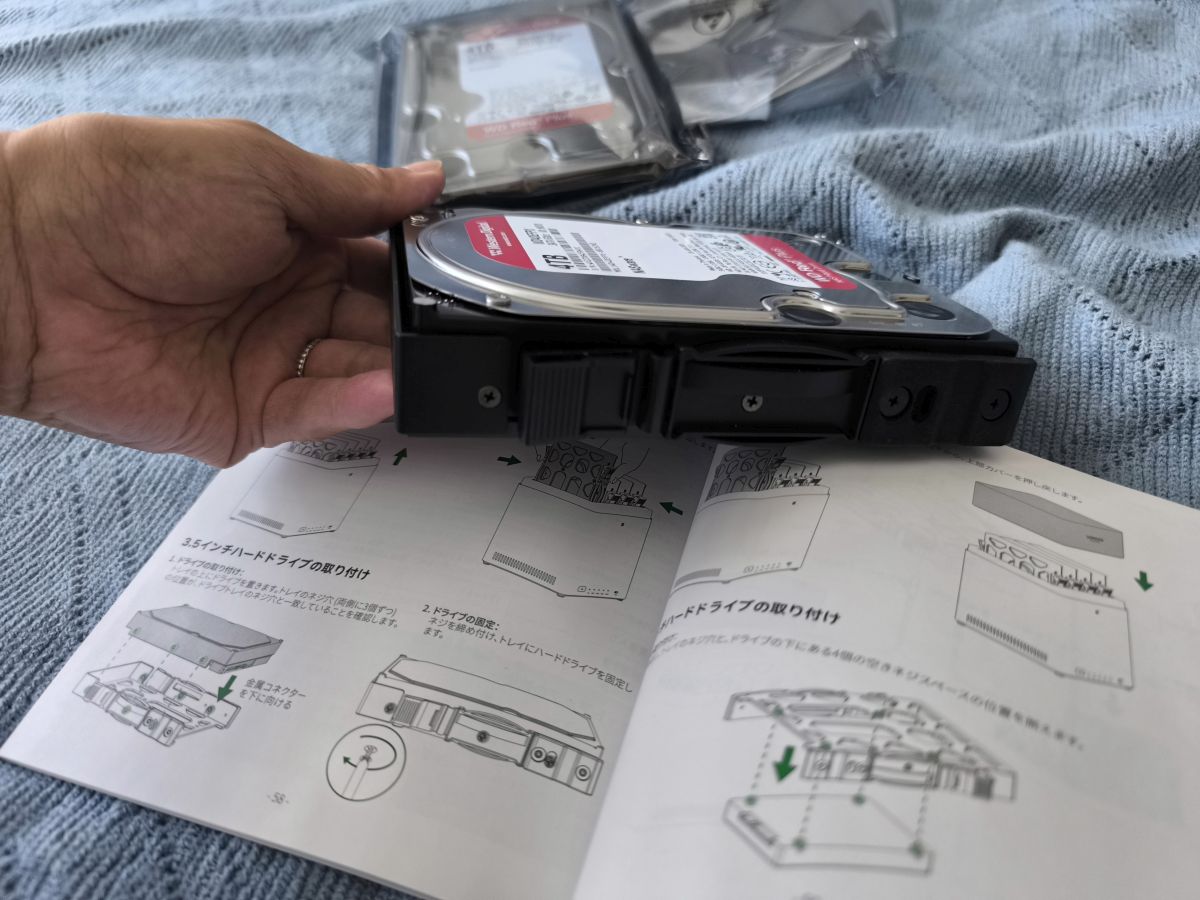
指示通りにネジでHDDを固定します。特に迷うこともなく、図を見ながら進めていくだけ。言い方はあれですけど、「チョー簡単」です。たぶん小学生でも問題なくできます。

本体への接続もチョー簡単、そのまま差し込むだけです。あっという間にふたつ分の作業が完了しました。

取り付けた状態はこんな感じです。これでカバーをカパッとはめれば準備完了。あとはルーターと本機をLANケーブルで接続し、セットアップすれば利用開始できます。なお、私の住宅環境ではルーターがキッチンの近くにあり、とてもではありませんが撮影できるような状況ではありませんでした。写真掲載は泣く泣く断念しましたのでご容赦ください。
こういった製品の私のイメージは「自作PCを組んだことがある方なら楽勝です」のようなコメントが書かれていて「なら自作PC未経験者にはハードル高いってことでしょ」と感じていたのですが、DH4300 Plusは冗談抜きで楽勝です。この調子なら、きっとセットアップも初心者に親切なつくりになっていることでしょう。
3.セットアップ
さてここからはセットアップなのですが、何がいいって、スマホだけでセットアップが完了できること。もはやウインタブでの記事執筆くらいでしかPCを起動しない私、PCでセットアップを行ってくださいと言われた日にはそれだけで構えてしまいます。数年前なら当たり前だったPC起動も、スマホひとつでだいたいのことができる時代になると、ここまで億劫になるものなんですね。…と感慨深くなりつつ、意外と多くの方が「仕事やゲーム(Steamなど)以外でほぼパソコンを使わない」状態になっているのではないか?などと考えてしまいました。
そんな背景もあり、スマホオンリーで進められるのは非常にありがたいポイント。では、さっそくアプリをインストールして始めていきましょう。
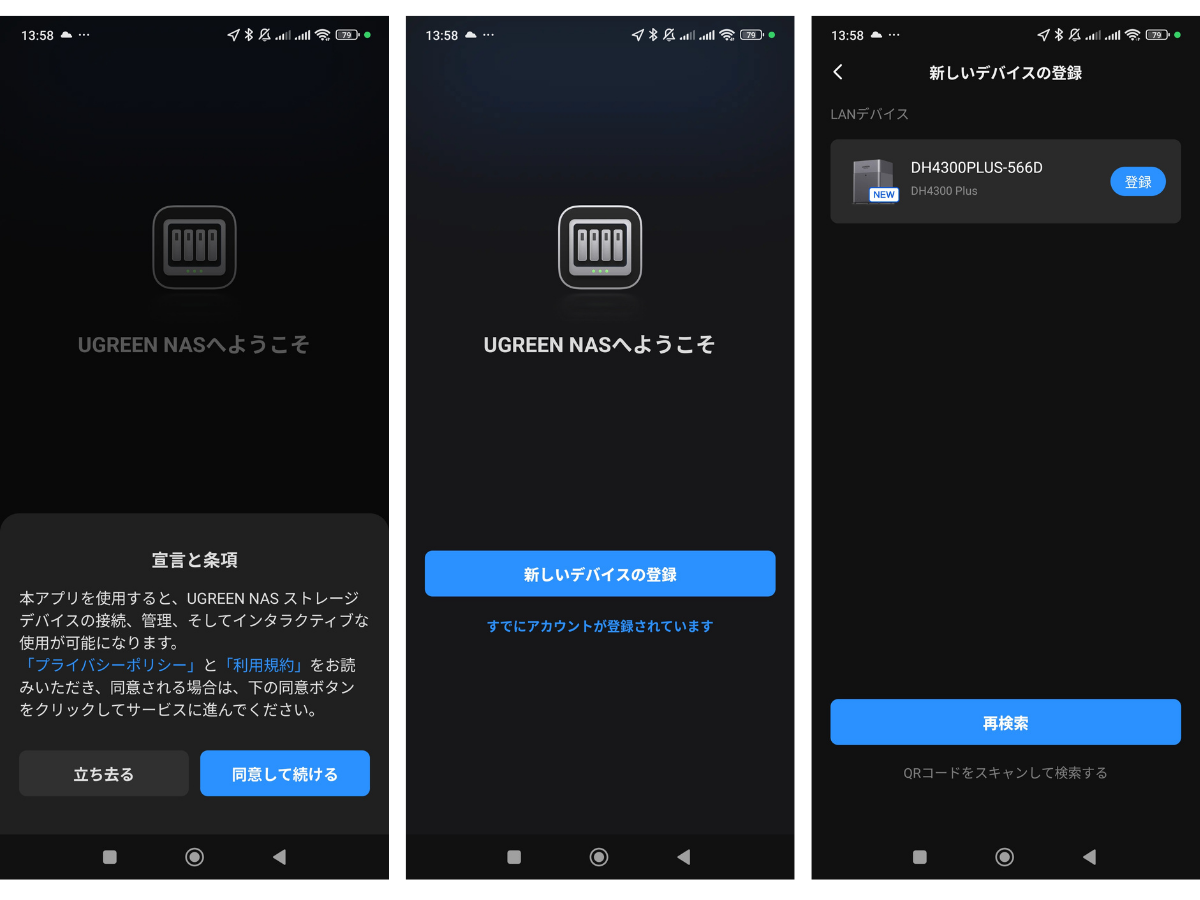
アプリを起動したら、サボっているみたいで気が引けるのですが、何の工夫もなくただ従っていくだけです。すでにルーターとDH4300 Plusを接続してある状態なので、LAN上の機器として表示されています。
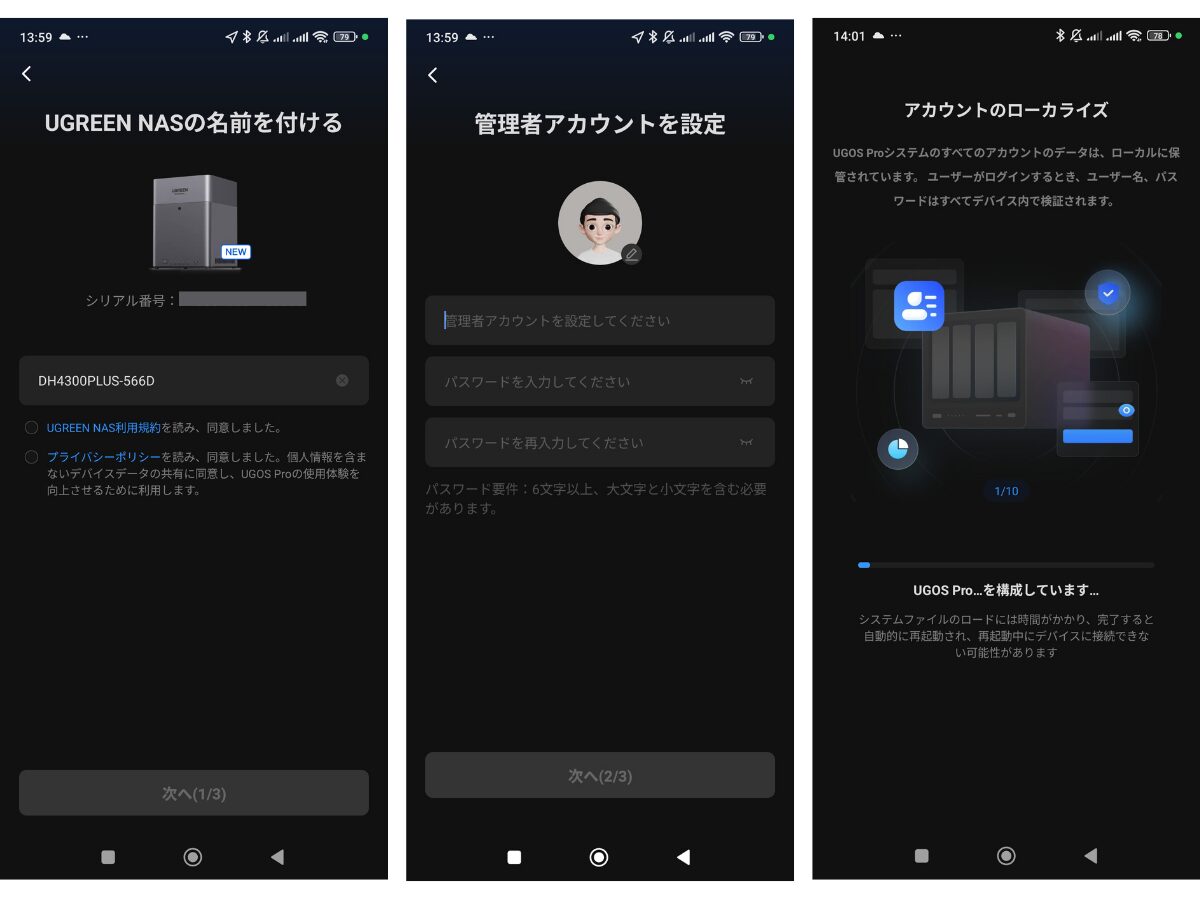
名前を付けて、管理者のアカウントを設定して…と進めていくと何やら「PCでアプリをインストールしている時」のような状態になりました。左上の時刻、よく見てください!ここまで3分です。ちょろいよ(失礼
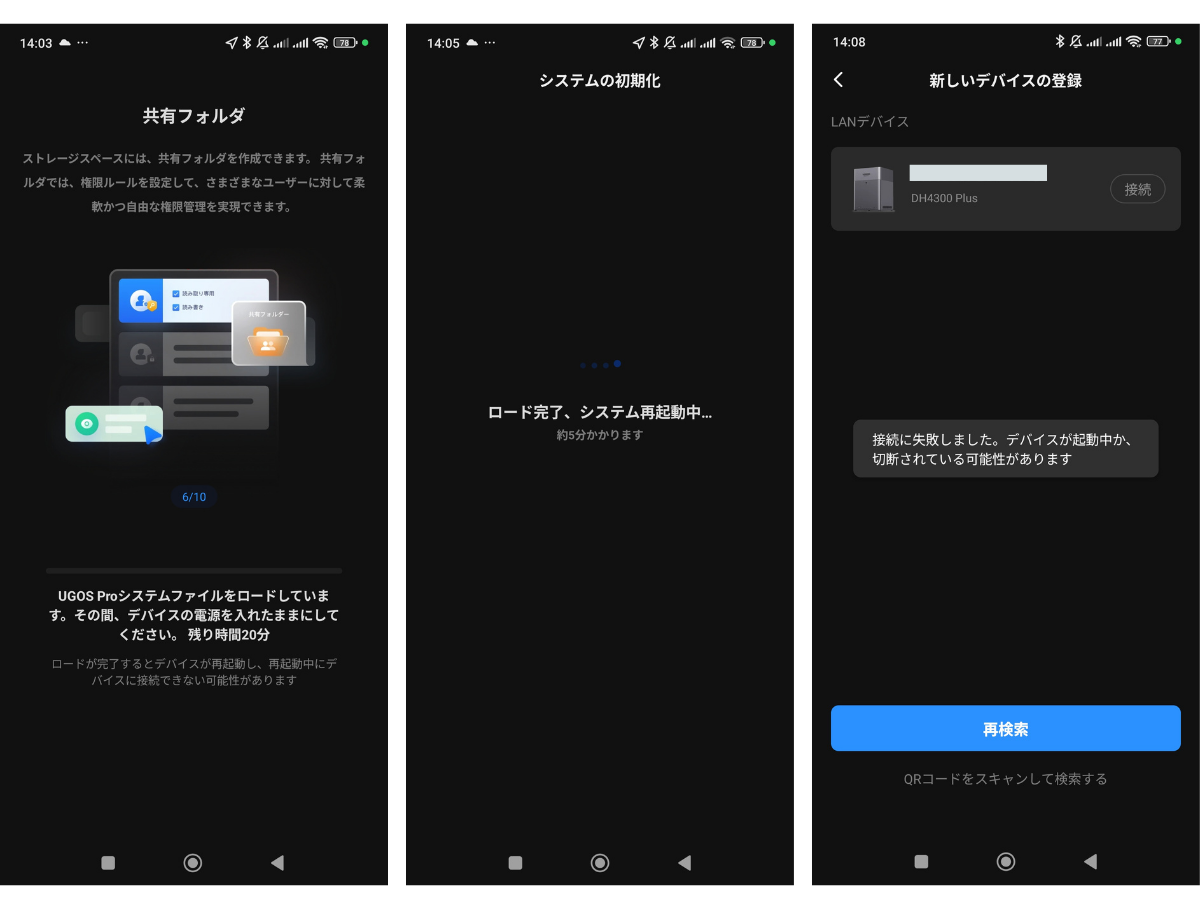
待っている間に機能の説明などが順次流れていき、残り時間が表示されます。時計を見ると実際には5分くらいの待ち時間でしたね。右の画面は、私の気が急いたことにより「まだ起動してないよ」とお叱りを受けた様子です。
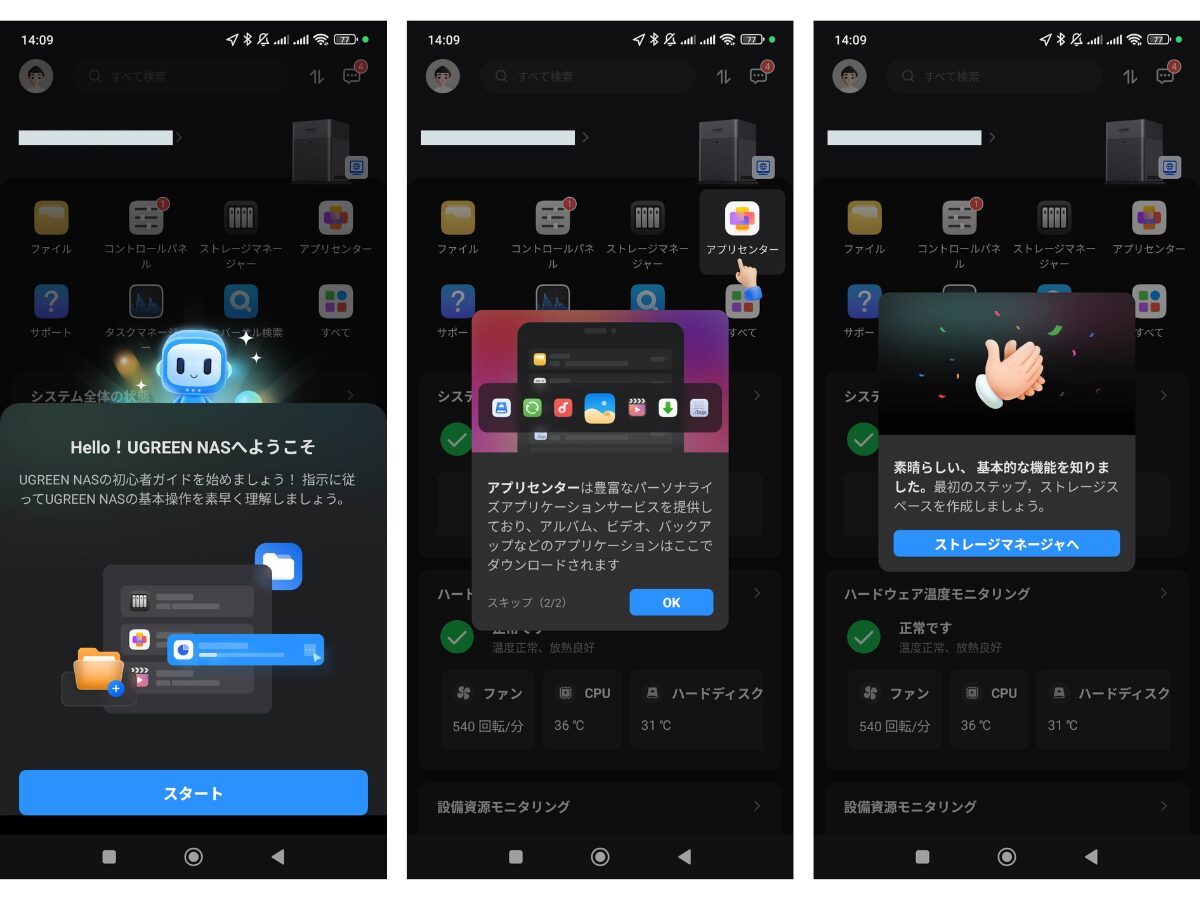
システムが再起動しても、またナビゲーション通りに進めるだけ。流れに身を任せ進めていくと拍手されました。どうやら最低限使える準備は整ったようです。
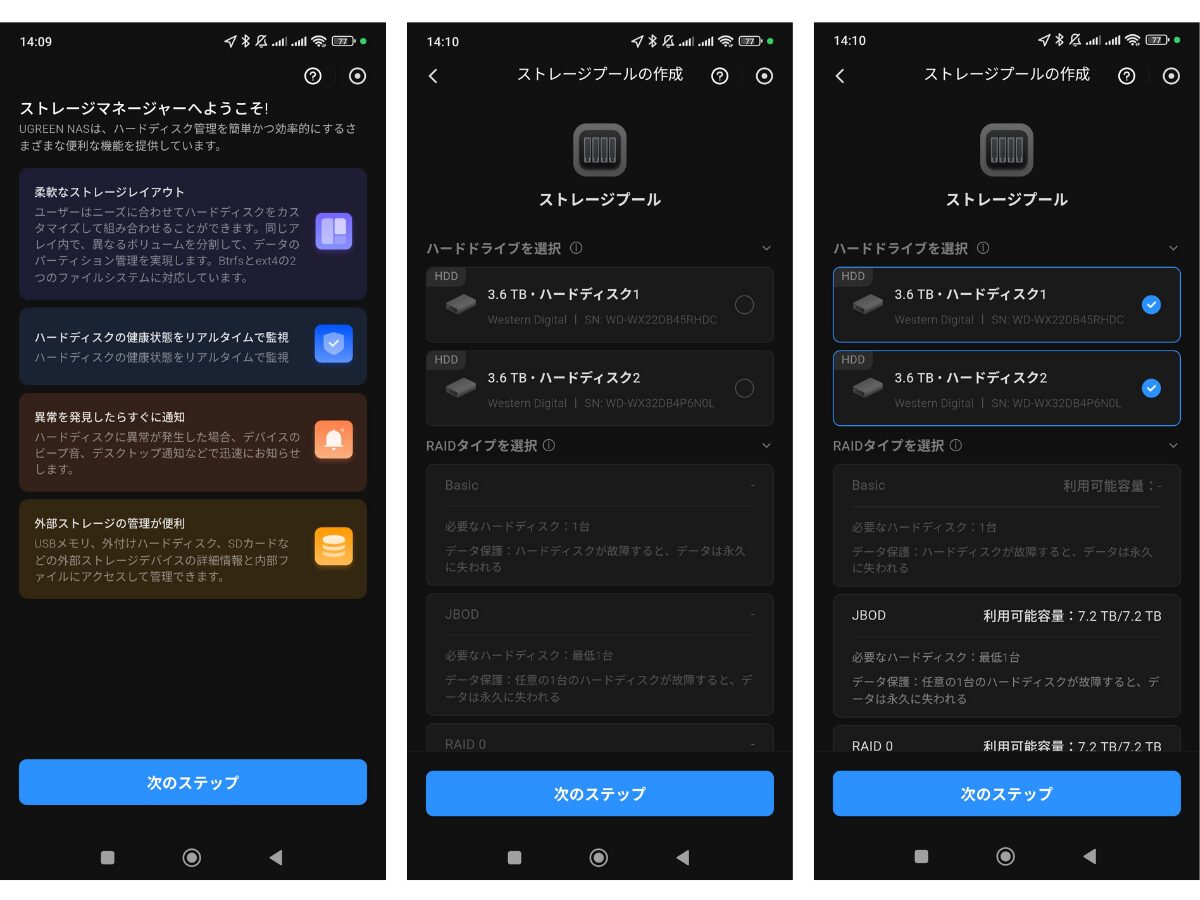
促されるままストレージの設定へ。接続したふたつのHDDはしっかり認識されていますね。「ふたつあるんだから、ふたつ選択するでしょ、ここは!」くらいの気概(よく分かってないだけ)で両方ともチェック。これまでの流れからして、ナビゲートしてくれるんですよね?もう分かってますよ、UGREENさん。
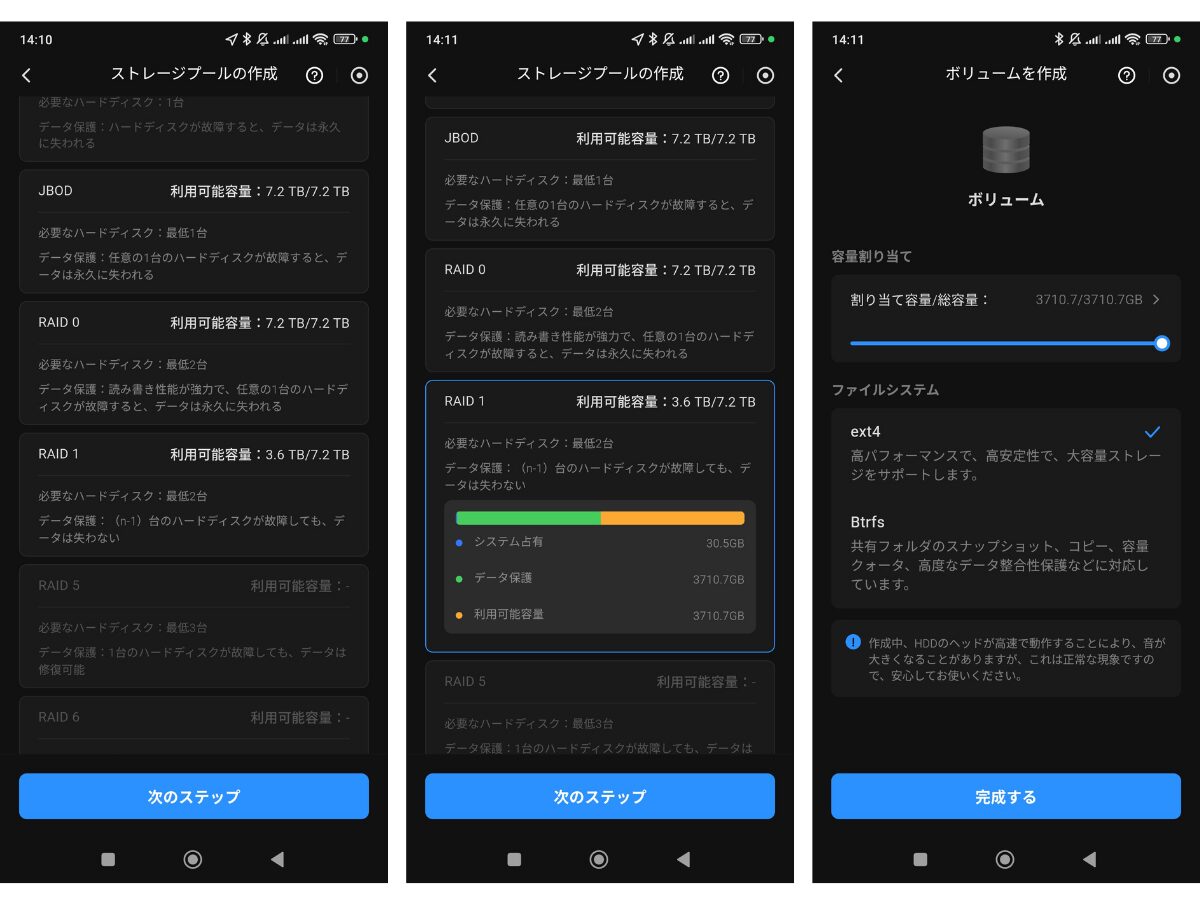
すると、今度はRAIDタイプの設定になります。実は私、過去にデータベース関連のエンジニアを数年していた時期があり、なんとなくRAIDのことは分かっているつもりです。でも、プロジェクトの規模が大きすぎたためほぼ意味がないという…。ましてや初心者の方はなおさらチンプンカンプンでしょうけど、DH4300 Plusはそれぞれの説明をしてくれているから安心です。今回はせっかく2台のHDDがありますから、RAID 1を選択しましょう。記載の通り、これで1台のHDDが壊れてもデータは失われません。我が家では過去に2度「妻が録りためたテレビ録画用のHDDデータ全消去」のトラブルに見舞われたことがあり、そういったことを回避できるのはとても有用だと感じます。これで妻も安心、つまり家庭円満。
ファイルシステムについては正直言ってよく分かりませんでしたが、説明文を見て「高パフォーマンスで高安定性なら安心だろう」ということでext4を選択しました。ここで立ち止まると初心者の意味がありませんので、気にせずいきましょう。
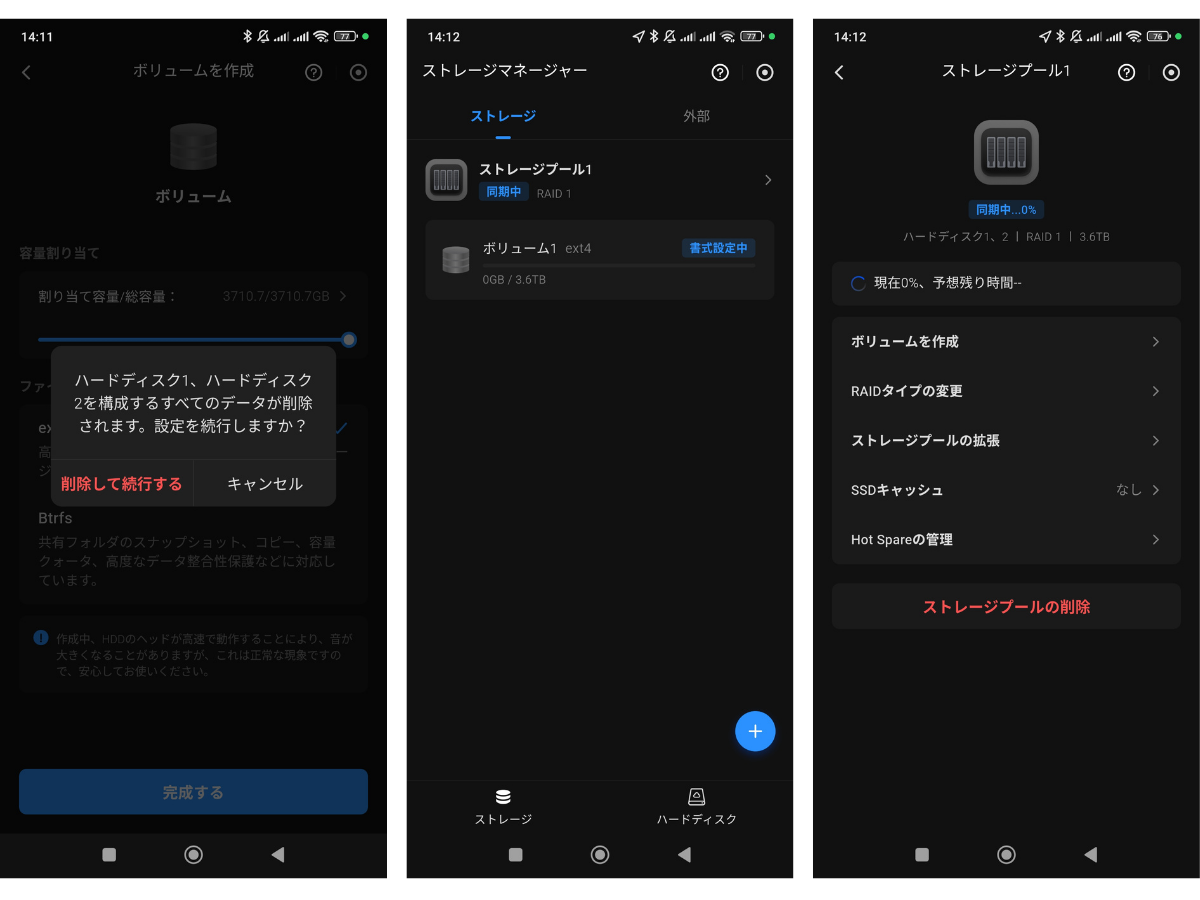
ここまで来たらあとは構築待ちです。予想残り時間…と表示され、最終的に計算されたのは約22時間。それが終われば、「1台のHDDが故障しても、データが保護されている状態のマイデータ置き場」が完成です。アプリの初回起動から15分、きっちりナビゲートしてくれて気づけば終わり。思っていた以上に「初心者でもノンストレスでNASデビュー」できることに驚きました。
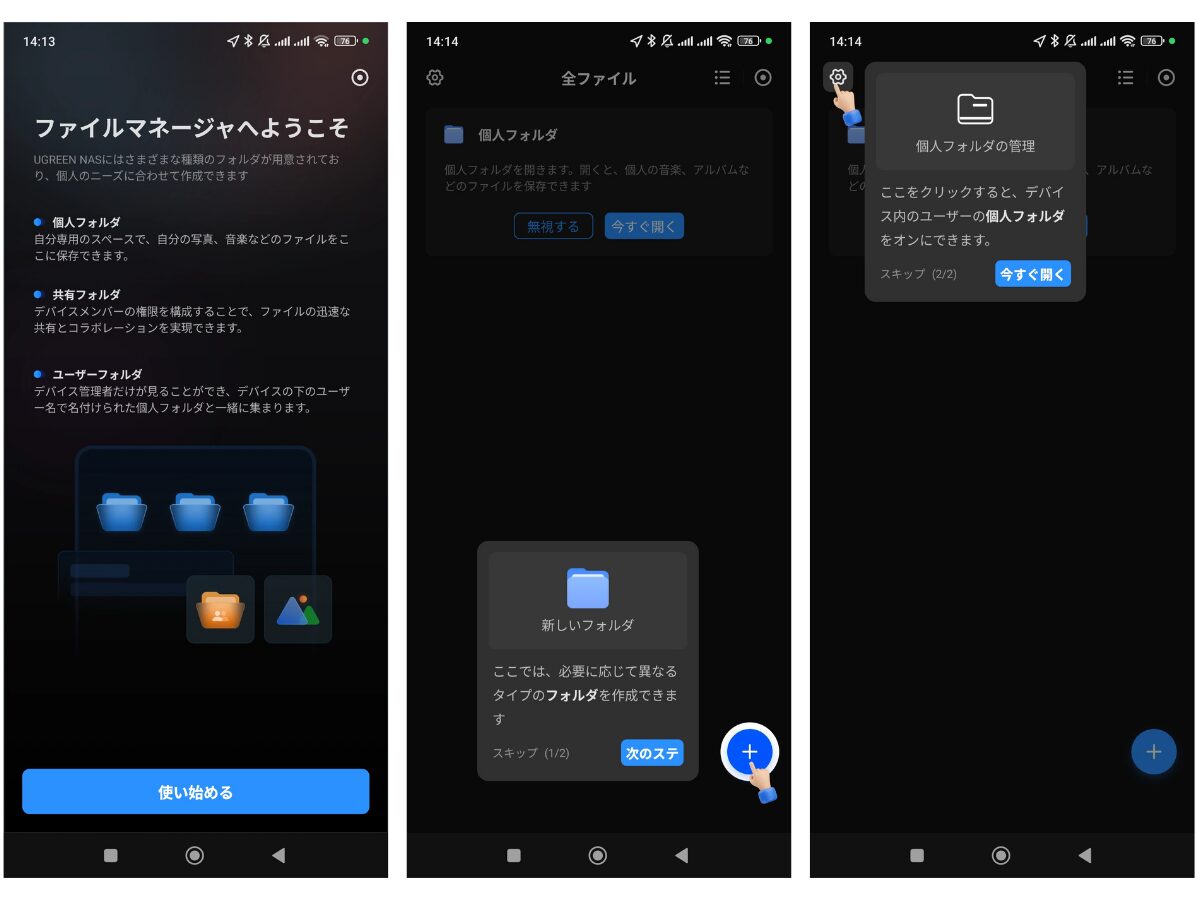
この先は個人フォルダを作ったり、家族のアカウントを作ったり(SNSのように招待もできます)、共有フォルダを作ったり…と色々やることはあるのですが、記事のボリュームが増えすぎてしまうため割愛します。
4.使用感
以下、スマホ画面だと縦長のレイアウトになるため、PC上での表示で進めます。(※表示スタイルこそ違いますが、スマホで表示されるものと中身は変わりません。)

ちなみにこちら、外出先のPCから自宅のDH4300 Plusにリモートアクセスを行っている状態の画面です。ブラウザでアクセスしログインすると、デスクトップライクな画面が表示されます。PC上のフォルダからNAS上の指定のフォルダへドラッグ&ドロップでデータを移行することもできるので、自宅に仕事を持ち帰るようなケースには便利だと思います。私はそんなことしたくないですし、ほぼしませんが。。
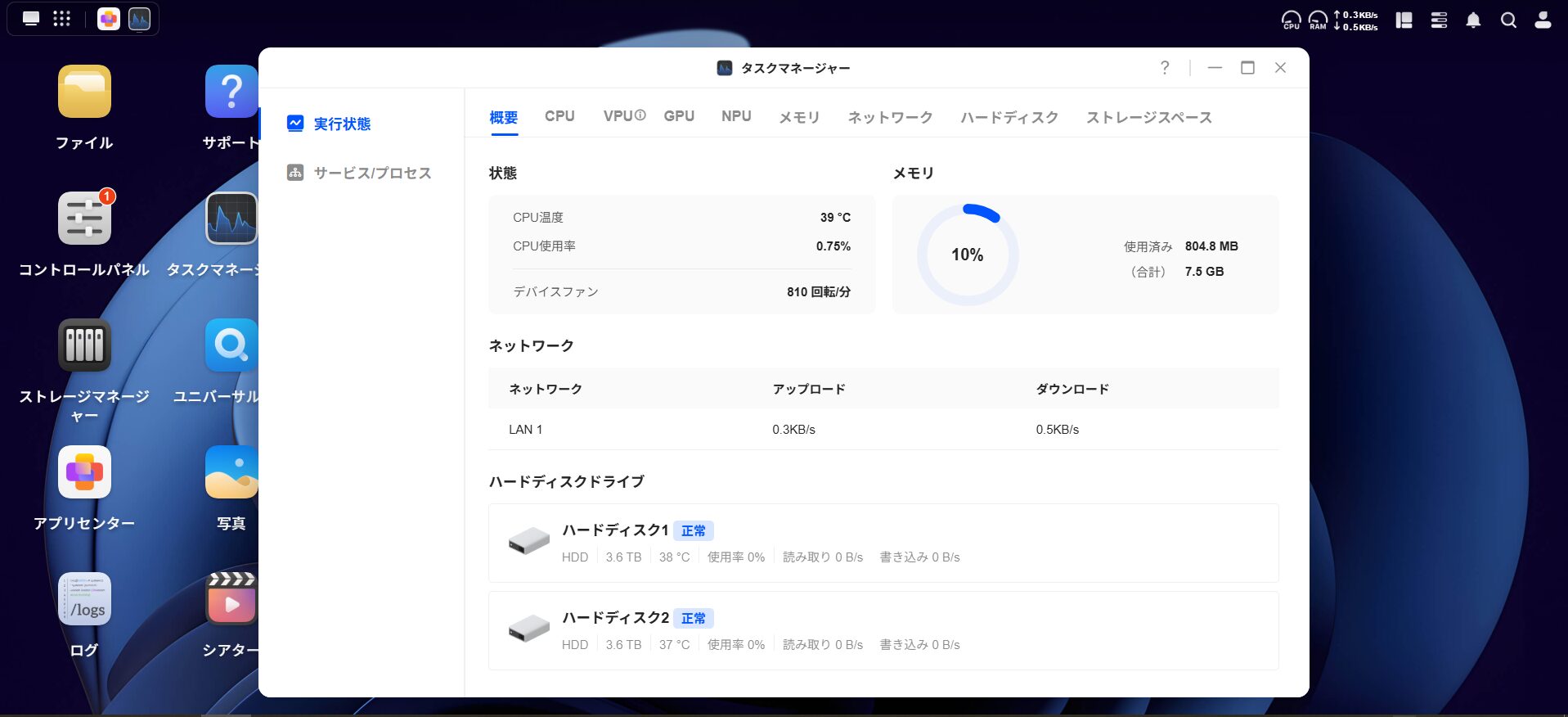
タスクマネージャーでモニタリングも可能。実際はトラブルが発生しない限りほぼ見ることはないんでしょうね、初心者ですし。でも、いざという時にはトラブル要因の究明に役立つはず。
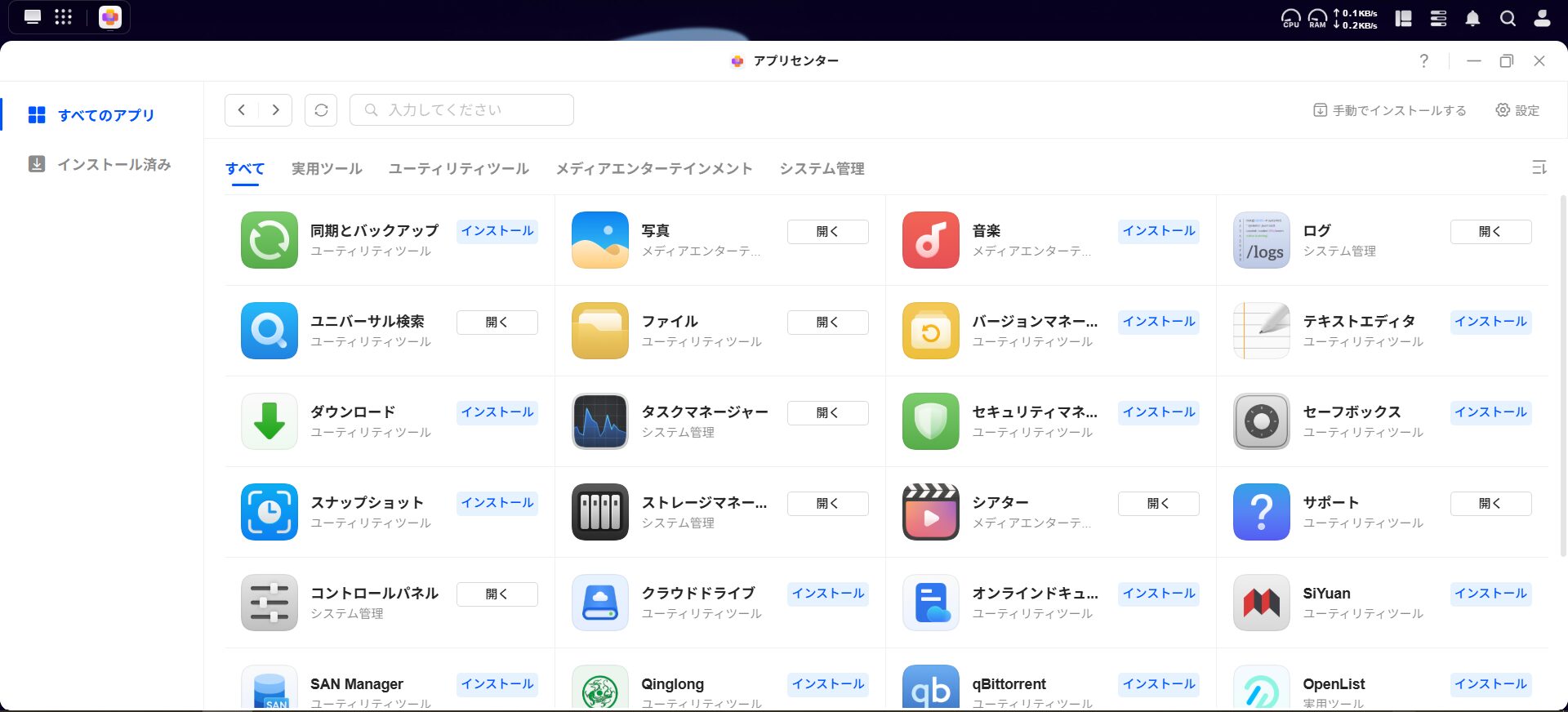
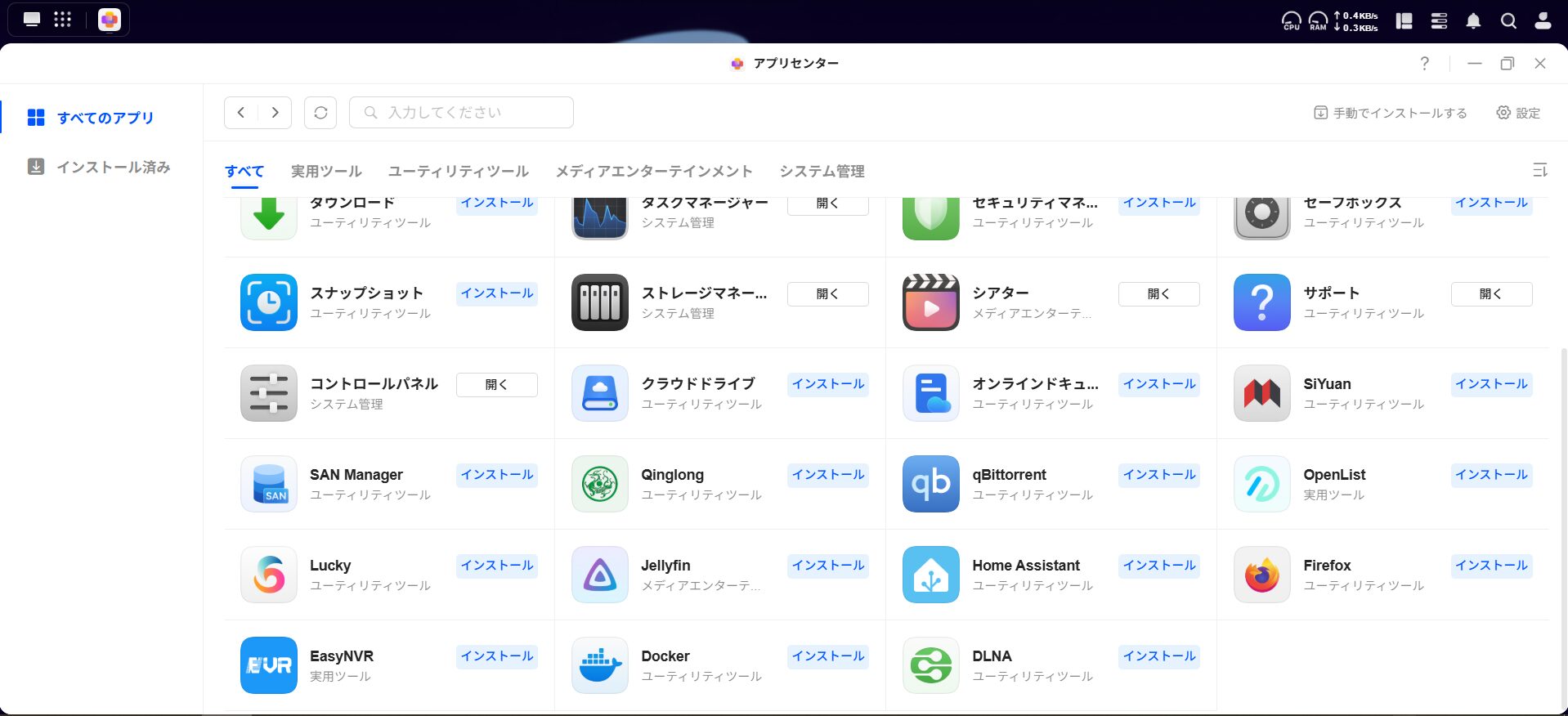
アプリセンターにはそこまで数は多くないものの、様々なアプリが用意されています。初期状態でインストールされているものは必要最低限に留まっているため、自分で使いそうなものをインストールしないといけないのは少し面倒に感じる人がいるかもしれません。そして、「サポート」というアプリでナビゲーションはあるものの、初心者目線だと「何が必要で、なくてもいいものはどれか」がちょっと分かりづらいですね。しかも、アプリの解説が「写真」と「シアター」しかないんですけど…まあ今後に期待しましょう。ぱっと見てよく分からない名前のものはおそらく中~上級者向け、この場はそう割り切りることにします。
初心者が使いそうなものでピックアップすると下記あたりでしょうか。
・同期とバックアップ:スマホやPCの指定のフォルダなどを定期的に自動バックアップしてくれる。
→私はそもそも「よっぽど大事なデータ以外は消失しても仕方ない」と考える性分なのであまり食指が動きませんが、冒頭での妻のデータ移行であったり、機種変更の時など「元々バックアップを取ってある状態」であればだいぶスムーズかと。実際、3ヶ月くらい前に変えたスマホのデータ移行をずっと先延ばし(その間ずっと2台持ち)にして、つい最近完了したなんてこともありましたし…。
・音楽:その名の通り音楽
・シアター:映像コンテンツ関連
→こちらも私の環境では「音楽や映像コンテンツは原則ストリーミング」なので今のところ使う予定はありませんが、コンテンツをたくさんストックしている方は少なくないと思います。DH4300 Plusを使っていれば、自宅にある各デバイスはもちろん、外出先でも同じコンテンツを楽しめるので便利でしょうね。ちなみに私は試そうにも環境がありませんでしたが、AndroidTVにアプリがあるようなのでTVで楽しむことができます。先ほども書きましたけど、ひとつのアプリ(PCでブラウザからのアクセス含む)経由で全てのデータにアクセスできるのは、諸々の手間を考慮すると相当有用だと感じます。
・写真
→おそらく我が家で今後最も重宝されるであろう、「家族の思い出」の管理に関してです。機能面でこのアプリが一番充実していそうなこともあり、少し掘り下げていきます。
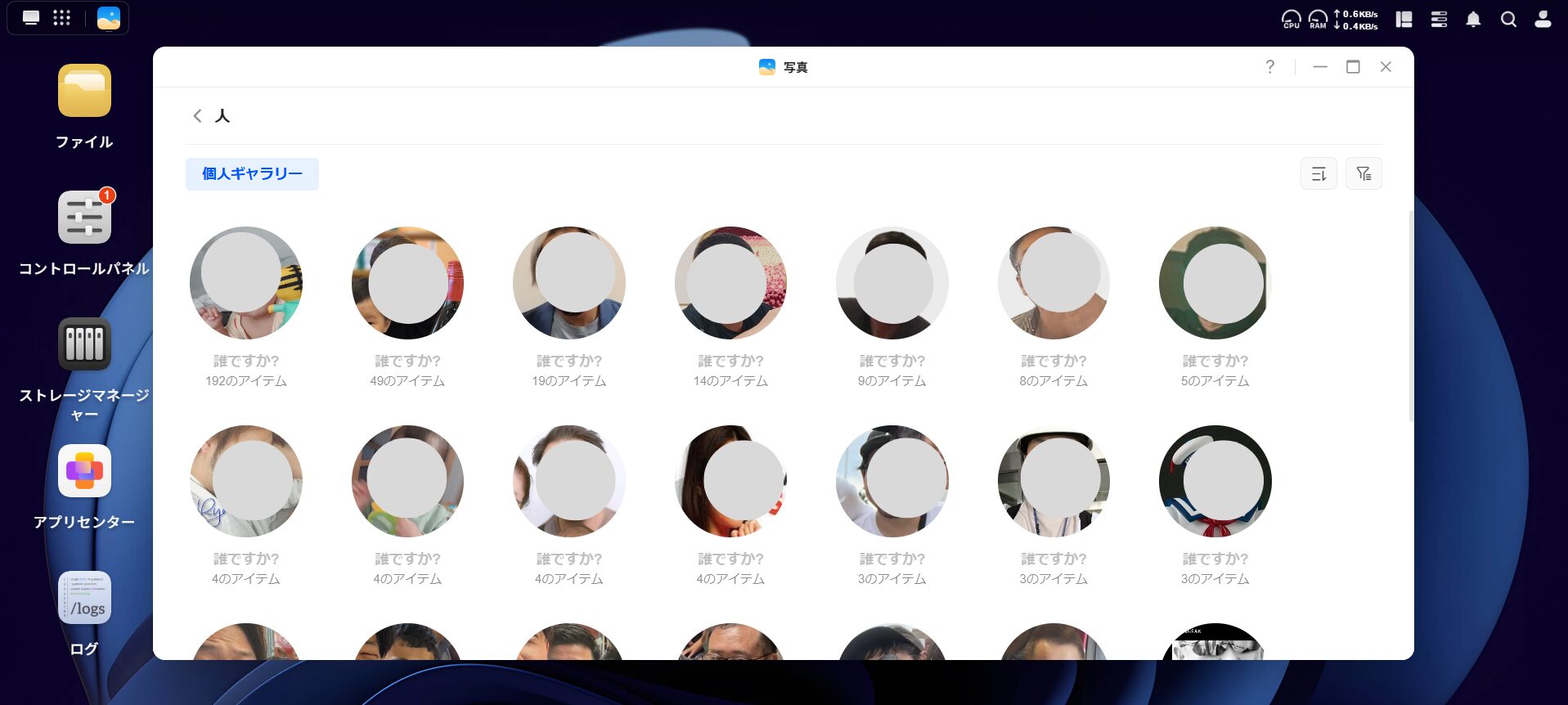
スマホに入っていた写真を、ひとまず全てアップしてみました。事前に顔認識などのインテリジェンス機能をオン(要ダウンロード)しておく必要があり、一度やってしまえばあとはファイルを放り込むだけです。人物に関しては最初3人分くらいしか出ず呆れ気味になっていたのですが、少し時間を空けて確認したらバッチリ反映されていました。どうやら認識には少し時間を要する模様です。「ええっこんな人まで抽出してくれるの?!」と思ってしまうくらい精度も高く、そこでまた当時の思い出がよみがえったりなんかもしました。
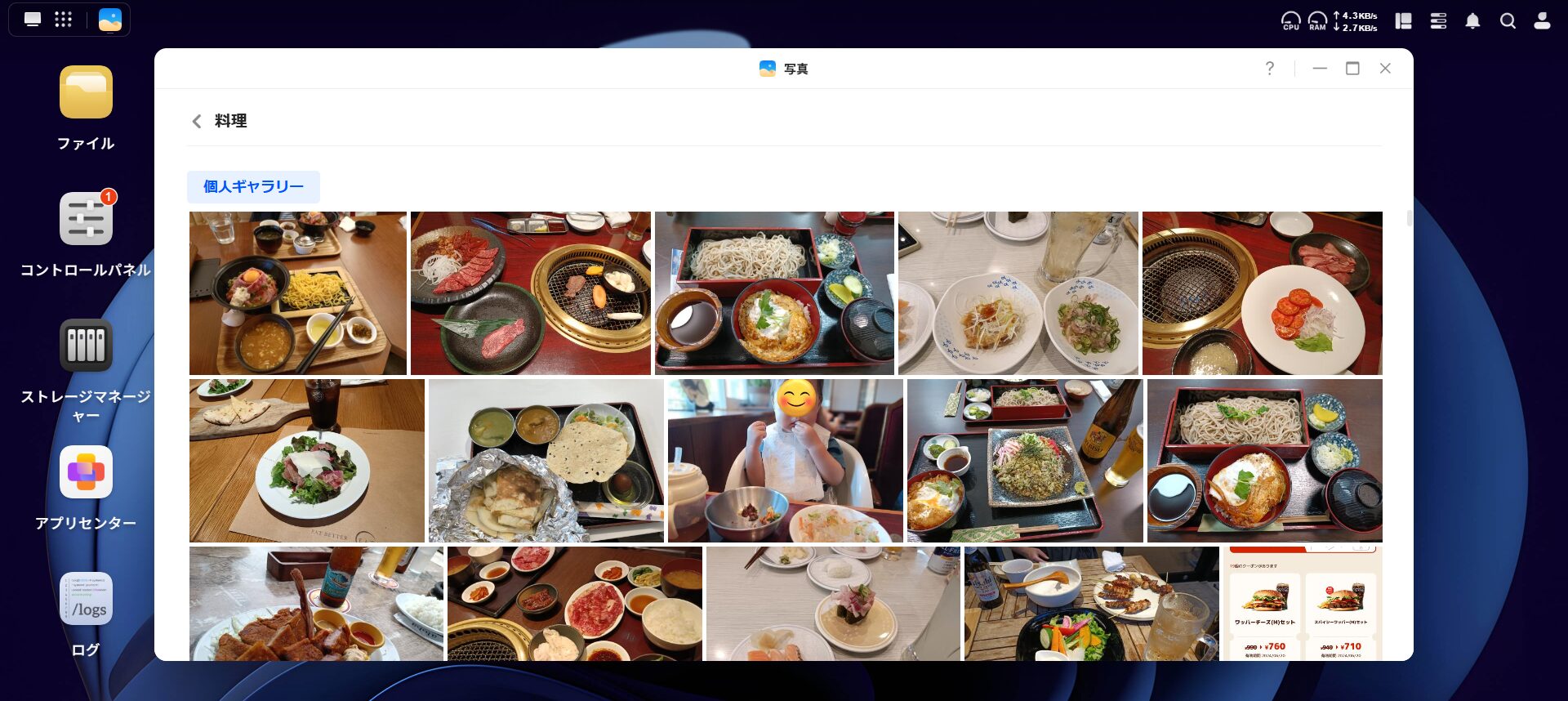
AI搭載ということもあり、検索ワードで条件を指定して抽出してくれたりもします。人物系はさすがに載せられないので、参考までにいくつか。たとえば「料理」で検索すると、しっかり料理の写真を出してくれます。ファストフード店のクーポンのスクショまで拾ってますけど、そこはご愛嬌。
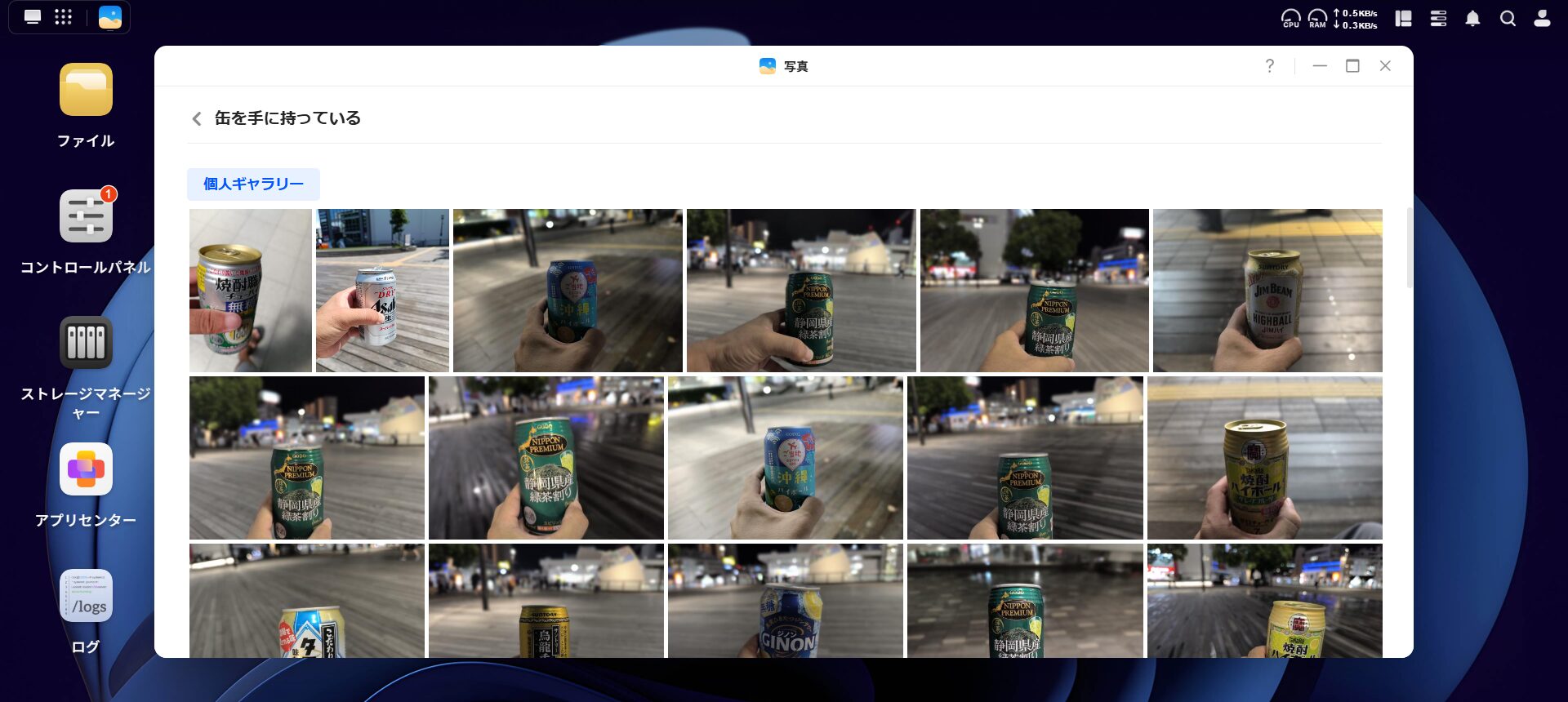
仕事が終わり自宅に帰ったら家事・育児の続き。ひとりの時間として帰宅前に軽くひと缶やっている写真がいくつかあり、その写真だけをピックアップするため「缶を手に持っている」のワードを入れたらちゃんと抽出してくれました。実は見切れているのですが、他人が缶を持っている写真も抽出されてしまいましたけど笑。でも除外すれば済む話、ここまでやってくれるだけで十分ありがたいです。
多くなってしまうのでこれ以上は掲載しませんが、Exifやメタデータも確認できますし、撮影場所でのソートなども可能です。この管理、スマホやPC単体での機能としては決して珍しくないとは思います。ただ、デバイスをまたいだデータが大量にある状態になった日を考えたら、こうやってひとつの場所でひとまとめに管理できるのは「めっちゃ楽」です。私も妻もそういった類の作業が本当に苦手なので、これから先、長きにわたってお世話になるんだろうなと感じました。
最後に機器全体に関しての所感です。DH4300 Plusを設置した場所のそばにいることがほとんどないこともあり、動作音やファン音は全く気になりませんでした。頻繁にアクセスしたり大容量のデータを扱わなかったのも影響しているとは思いますが、肌感覚では静音タイプのミニPC・ノートPCより音は小さい印象を受けました。データの転送速度、これも扱うデータが大きくないためストレスを感じることはありませんでした。振り返ってみればクラウドサービスを利用するより速いような気がしますけど、かと言って爆速というほどでもありません。全般的に、あくまでも初心者ですから良し悪しは分かりません。でも、特に不満を感じるところもないので総じて満足、というのが結論です。
5.まとめ
UGREEN NASync DH4300 Plusは、UGREEN公式サイトおよびAmazonで販売中で、10月1日現在の価格は47,904円です。また、Amazonでは10月4日からプライム感謝祭が開催される予定なので、そのタイミングでもう少し安く購入できる可能性があります。
NAS運用するためには本体と別でストレージを用意する必要があるとはいえ、すでに大容量のクラウドサービスを利用している方ならすぐに切り替えを検討してもいいくらい、中長期的なスパンで考えるとコスパのよい製品です。
NASはパソコンやITに詳しい人がひっそりとやっているものだと思っていましたし、実際にNASユーザー数はまだまだ少ないでしょう。今回、私のような素人が「まっさらな状態」でNASデビューし、手探りで使っている状態なのでフル活用には程遠い状態ですが、それでも自分と家族の保有しているデータに対する向き合い方がだいぶ変わりました。特にスマホの容量・無料の低容量クラウドサービスとにらめっこして「いっぱいになってきたから、いらない写真や動画を消そう…」と一部の思い出に別れを告げてきた過去と決別できたのは大きく、今となっては私も妻も遠慮なくガンガン動画撮影しています。出先から様々なデータにアクセスできるのも重宝しています。
NASは難しくない-そう感じてから、実はすでにNASをほぼ全く知らない知人数名に説明してしまったほど気に入ってまして、私の中で「あれば便利、なければ不便」なアイテムになりつつあるNAS。本製品なら、初心者でも簡単に導入できますよ。




コメント